man 命令
查看命令的使用方法
man rm 比较详细
rm --help 介绍用法简洁
help rm
shutdown 重启和关机
linux 命令行常用快捷键
ctrl+c cancel取消当前操作
ctrl+l 清空屏幕内容
ctrl + d 退出当前用户
ctrl + a 光标移到行首
ctrl +e 光标移到行尾
ctrl + u 删除光标到行首的内容
vim编辑器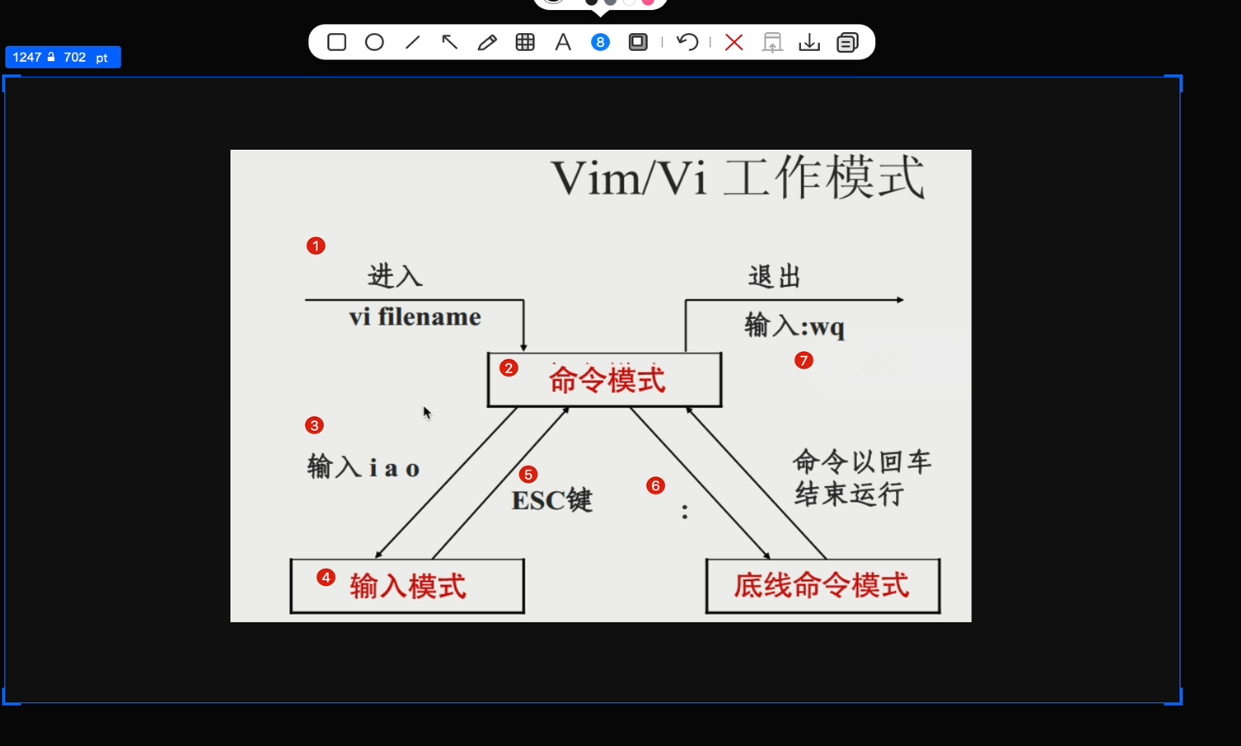
wq 表示write quit
vim默认机器不安装的,需要手动安装这个工具命令
yum install vim -y 通过yum软件管理工具,安装vim,切默认是yes,这个命令得保证机器可以上网
当vim打开不存在的文件默认会创建该文件
语法是:
vim 文件名
1.输入 字母i 进入编辑模式 代表insert
2.写完代码后,按下esc 退出编辑模式
:wq !强制模式 保存退出
vim提供的上下左右键
h 向左
j 向下
k 向上
l 向右
移动光标快捷键
w 移动到下一个单词
b 移动到上一个单词
数字0 移动到行首
字符$ 移动到行尾
按下g 移到文章的开头
按下G 移动到文章的结尾
按下H 移动到屏幕的开头
按下L 移动到屏幕的结尾
按下M 移动到屏幕的中间
命令模式的查找
向下查找 /你要查找的内容 找出所有匹配的字符
/love 按下n跳转到下一个单词
向上查找 ?你要查找的内容
命令模式下的复制,粘贴,删除
输入 yy 复制光标所在行
输入4yy 复制4行
输入 p 打印粘贴的内容
输入 dd 删除光标当前行
输入 D 删除光标当前位置到行尾的内容
输入 x 删除光标当前字符,向后删除
输入 X 删除光标当前字符 向前删除
输入 u 撤销上一步的动作
快捷操作
删除光标所在位置,到行尾的内容,且进入编辑模式,输入大写C
输入o 在当前行的下一行开始编辑
输入O 在当前行的上一行开始编辑
输入A 快速进入行尾,且进入编辑模式
输入ZZ 快速保存退出
批量快捷操作
步骤
快捷删除
1.输入ctrl + v 进入可视快模式
2.用上下左右命令,选择你想操作的块
3.选中块后,输入d 删除块内容
快捷插入多行
4.选中块后,输入大写的I 进行写代码
5.按下esc两次,会自动生成多行代码
编辑文件的时候异常关闭就会生成一个swap文件 解决错误的办法就是删除swap文件
读取文件信息
重定向符号
重定向的意思是,“将数据传到其他地方”
> 输出覆盖重定向
>> 输出追加重定向
< 或<< 标准输入重定向
案件
1.读取文件内容,且写入另外一个文件中
cat douyin.txt > kuaishou.txt
2.追加写入文件的内容
cat douyin.txt >> kuaishou.txt
xargs -n 3 < shuzi.txt 每行输出3个
cat 命令
语法
读取文件内容的命令
-n 参数 显示每一行的行号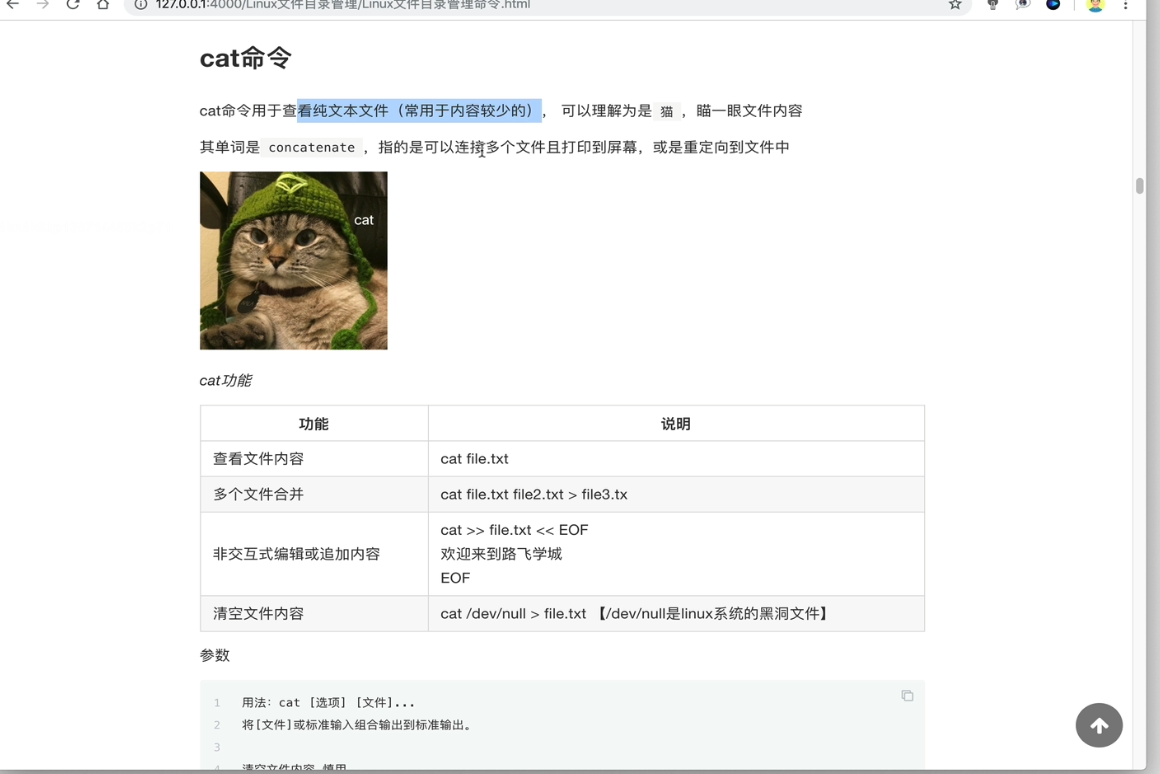
-b 对非空行显示行号
- n 对所有行显示行号
-s 减少空行数量 减为1
管道符
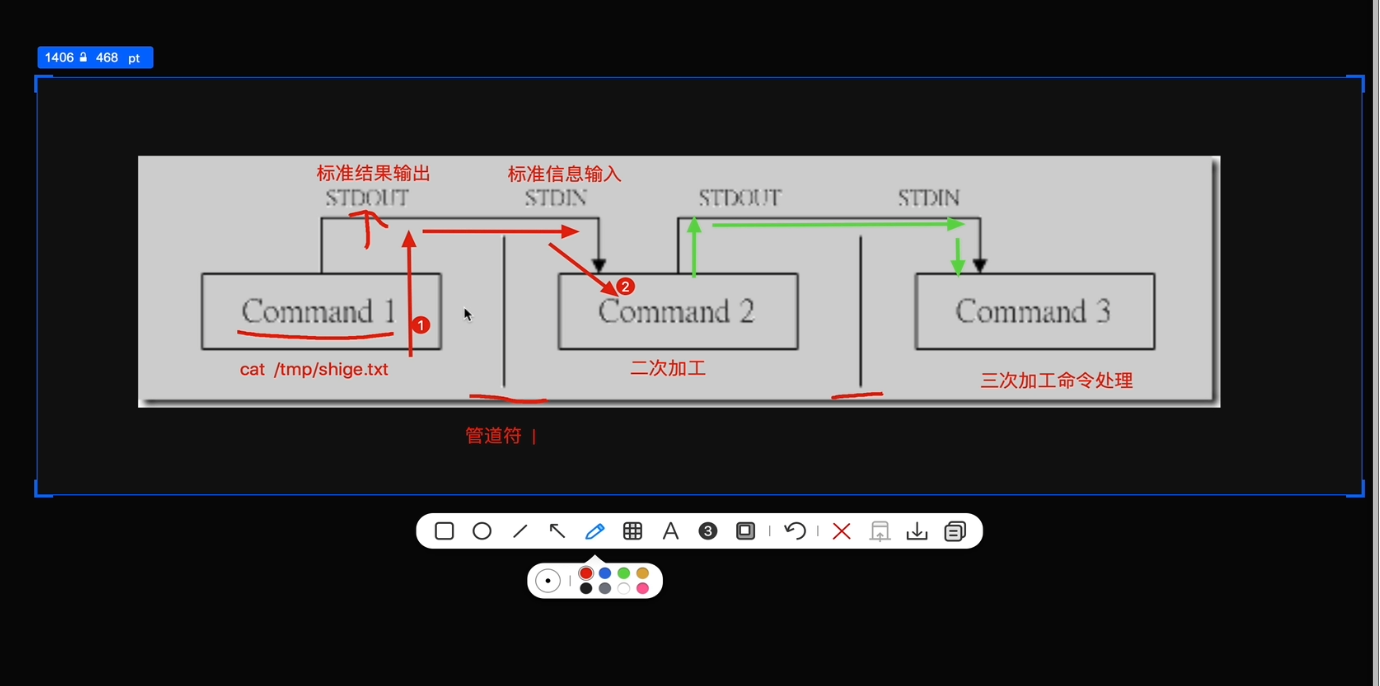
常用在查看
对字符串二次处理
1.对字符串进行二次过滤
cat gushi.txt | grep "know me" grep过滤
more less
分屏查看文本内容的命令
语法
more 文件名 分屏显示文件内容
按下enter回车是下一行
空格是向下滚动一个屏幕大小
q 退出命令
head 和 tail 命令
head命令用于查看文件开头的n行
head -5 文件名
head 文件名 默认显示10行
head -c 参数 指定字符数量,显示字符数
tail 一样的用法
tail -f 文件名 实时刷新屏幕,检测文件
tail -F 没有文件就创建 并实时监测